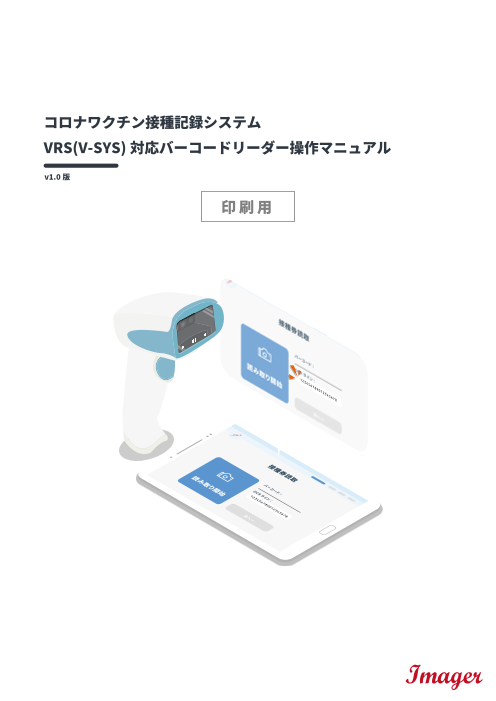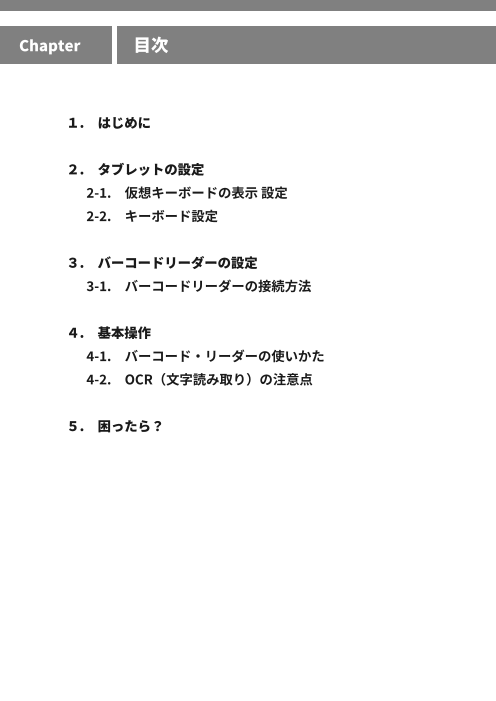1/9ページ
ダウンロード(810.8Kb)
コロナワクチン政府VRSシステム対応DOCOMOタブレット用高速バーコード・OCRリーダー
ワクチン接種現場での本リーダーの具体的な使用方法、設定方法の説明・ご案内。
このカタログについて
| ドキュメント名 | コロナワクチン政府VRSシステム対応高速バーコード・OCRリーダーユーザーズガイドVer1.1 |
|---|---|
| ドキュメント種別 | 製品カタログ |
| ファイルサイズ | 810.8Kb |
| 登録カテゴリ | |
| 取り扱い企業 | 東機通商株式会社 (この企業の取り扱いカタログ一覧) |
この企業の関連カタログ

このカタログの内容
Page1
コロナワクチン接種記録システム
VRS(V-SYS) 対応バーコードリーダー操作マニュアル
v�.� 版
印 刷 用
123456789012345678
123456789012345678
Page2
Chapter 目次
1. はじめに
2. タブレットの設定
�-�. 仮想キーボードの表示 設定
�-�. キーボード設定
3. バーコードリーダーの設定
�-�. バーコードリーダーの接続方法
4. 基本操作
�-�. バーコード・リーダーの使いかた
�-�. OCR(文字読み取り)の注意点
5. 困ったら?
Page3
Chapter� はじめに
Honeywell 製バーコードリーダー《Xenon ���� シリーズ》を
お買い上げいただきまして、誠にありがとうございます。
ご使用の前やご利用中に、本書をお読みいただき、正しくお使いください。
注意事項
Honeywell 社及び弊社は、本書に記載された仕様およびその他の情報を事前に断りなく変更すること
があります。
本書の技術的仕様や編集上の誤り等で発生した損害につきまして、Honeywell 社及び弊社は一切の責
任を負いかねますのでご了承ください。
本書には著作権で保護された情報が含まれ、著作権法の対象になります。
一般に、OCR の読み取り精度は用紙の状態や印刷品質の影響を受けるため、導入前に運用試験を行い、
期待する読み取り精度が得られるかどうかをご確認ください。OCR(光学文字認識)の特性上、読み
取り精度の保証は出来かねます。
コロナワクチン接種記録システム(VRS・V-SYS)の仕様変更等による、バーコードリーダーの動作
保証は出来かねます。
保証・修理に関して
無償保証期間中は商品の無償修理及び交換をセンドバック方式にて行わせて頂きます。尚、お客様責
によるダメージ、本来の使用目的外のご使用や製品仕様に沿わない不適当な使用方法に起因した故障、
改造やお客様による修理を行った形跡が確認できた場合など、保証期間内であっても製品の無償保証
範囲から除外させて頂く場合がありますのでご注意下さい。
* 詳しくは販売店もしくは弊社カスタマーサービス部までお問い合わせ下さい。
Page4
Chapter� タブレットの設定
�-�. 仮想キーボードの表示設定
以下の手順にて[物理キーボード設定]内、仮想キーボードの表示をONにします。
❶[設定]▶❷[システム]▶❸[言語と入力]▶❹[物理キーボード]▶❺[仮想キーボードの表示] ON
VRS ワクチン接種記録システム 設定
+メッセージ
図:❶[設定]
← 物理キーボード
仮想キーボードの表示
物理キーボードが有効になっていても
画面に表示されます。
図:❺[仮想キーボードの表示] ON
Page5
Chapter� タブレットの設定
�-�. キーボード設定
以下の手順にてキーボードの言語設定を英語にします。
❶[VRSワクチン接種記録システム]を起動し、❷仮想キーボードを表示してください。
❸キーボード左下の言語モードを英語に変更してください。
VRS ワクチン接種記録システム 設定
+メッセージ
図:❶[VRSワクチン接種記録システム]
ログイン ID 接種会場
パスワード
ログイン ID
あA�
あA�
ログイン ID
パ 接スワー 種ド 会場
あA� ログイン ID
あA�
図:❷仮想キーボードを表示 図:❸言語モードを英語に変更
Page6
Chapter� バーコードリーダーの設定
�-�. バーコードリーダーの接続方法
以下の手順を参考に、バーコードリーダーをタブレットに接続します。
▶ ▶
同梱ケーブル同士を接続します バーコードリーダー側のケーブル端 タブレットとケーブルを接続します。
子を差し込みます。(カチッと音がす
るまで差し込んでください)
注意事項
タブレットと接続しているケーブル部分は伸ばした状態でバーコードリーダーをご利用ください。
接続ケーブルが屈曲した状態でバーコードリーダーを使用すると、タブレット・コネクタ部分に負荷が
かかり、故障の原因となります。
接続ケーブルを伸ばした状態で 接続ケーブルが屈曲した状態では
バーコードリーダーを使用する バーコードリーダーを使用しない
Page7
Chapter� 基本操作
�-�. バーコード・リーダーの使いかた
バーコードリーダーは、キーボード入力と同じ動きをします。
1 2
接種券読取画面のOCRライン部分をタップします。 バーコードリーダーでバーコードもしくはOCRを読み
取ります。
3
接種券読取
バーコード:
OCR ライン:
読み取り開始
次へ→
接種券読取
バーコード:
OCR ライン:
読み取り開始
次へ→
入力フォームに読み取ったデータが反映されます。 バーコードリーダーのトリガーを引くと、読み取りの目安
となるLEDライトが投光されます。OCR狙って照射してく
ださい。
*OCR読み取りの注意点は4-2.を参照してください
Page8
Chapter� 基本操作
�-�. OCR(文字読み取り)の注意点
以下を参考に、バーコードリーダーとOCRは必ず平行にして読み取りを行ってください。
読み取り角度
平行に読む 角度を付ける
バーコードリーダーとOCRは平行にします。 バーコードリーダーとOCRの角度があると、読み取りス
ピード・読み取り精度に悪い影響を与えます。
読み取り距離
過度に離す
過度に近づける
〇 適度に離す
バーコードリーダーとOCRは5cmから15cm程の距離で バーコードリーダーにはカメラが搭載されています。
読み取りやすくなります。 近づけすぎたり、離しすぎるとピントが合わず、読み取り
できません。
Page9
Chapter� 困ったら?
よくあるご質問
バーコードリーダーが動かない
正しくケーブルが接続されているか、ご確認ください。(�-�. 参照)
読み取ったバーコード・OCRが全角になってしまう
キーボード設定で、英字を選択してください。(�-�. 参照)
読み取ったバーコード・OCRのデータが出力されない
入力フォームをタップし、カーソルがアクティブな状態で読み取ってください。(�-�. 参照)
キーボードが表示されない
仮想キーボードの表示設定を ON にしてください。(�-�. 参照)
バーコードの音量を変更したい
以下の設定コードをバーコードリーダーで読み取ることで変更可能です。
設定コード:ブザー音量・高 設定コード:ブザー音量・中 設定コード:ブザー音量・低 設定コード:ブザー音量・無
18桁のOCRが読み取れない
以下の設定コードをバーコードリーダーで読み取ることで変更可能です。
OCR-B フォント以外の読み取り設定(ソロモン OCR 設定)
お問い合わせ先 : 株式会社イメージャー
株式会社イメージャー|Honeywell社国内唯一のVAD(総代理店)
www.imagers.co.jp | E-mail: infohp@imagers.co.jp
本社:〒333-0811 埼玉県川口市戸塚2-21-34-2F TEL:048-456-5381
東京営業所: 〒130-0012 東京都墨田区大平2-5-8 KTビル5F TEL:03-5637-8344
大阪営業所: 〒532-0011 大阪府大阪市淀川区西中島7-1-29 新大阪SONEビル5F TEL:06-6885-8600